如果你的Windows7电脑网络连接显示红叉,表示你的网络连接出现了问题。尝试以下解决方法:1.检查网络电缆:确保网络电缆连接到电脑和路由器/调制解调器的端口上,并且连接牢固。如果上述方法仍然无法解决问题,可能需要联系网络服务提供商或技术支持部门进行更进一步的故障排除。
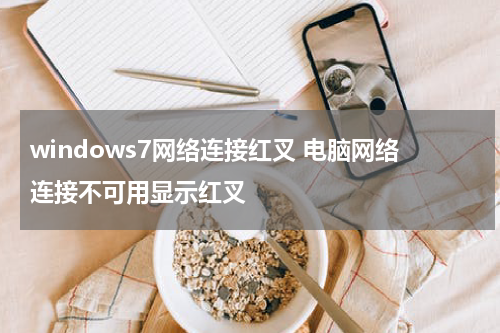
如果你的Windows 7电脑网络连接显示红叉,表示你的网络连接出现了问题。尝试以下解决方法:
1. 检查网络电缆:确保网络电缆连接到电脑和路由器/调制解调器的端口上,并且连接牢固。
2. 重启设备:依次重启你的电脑、路由器和调制解调器,等待它们重新启动后尝试连接网络。
3. 检查网卡驱动程序:右键点击计算机图标,选择“属性”,再选择“设备管理器”;点击“网络适配器”,找到你的网卡,如果有黄色感叹号或问号的标记,说明驱动程序可能出了问题,需要更新或重新安装。
4. 重置IP地址:打开命令提示符(按下Win键+R,输入“cmd”并按下回车键),输入“ipconfig /release”,然后再输入“ipconfig /renew”,等待命令完成后重新连接网络。
5. 检查防火墙设置:确保防火墙没有阻止网络连接。打开“控制面板”,选择“Windows防火墙”,点击“启用或禁用Windows防火墙”,然后选择“关闭Windows防火墙”。
6. 扫描恶意软件:运行安全软件,如Windows Defender或其他安全软件,扫描你的系统是否感染了恶意软件。
7. 重置网络设置:打开“控制面板”,选择“网络和共享中心”,点击“更改适配器设置”,右键点击你正在使用的网络连接,选择“属性”,然后在“网络”选项卡中选择“Internet协议版本4(TCP/IPv4)”,点击“属性”,选择“获取IP地址自动”和“获取DNS服务器地址自动”,点击“确定”保存更改。完成后,重新启动你的电脑。
如果上述方法仍然无法解决问题,可能需要联系网络服务提供商或技术支持部门进行更进一步的故障排除。










